网络适配器是计算机连接网络的工具。没有网络适配器,计算机就无法连接网络。接下来,小编将为您提供解决网络适配器丢失问题的方法。win10网络适配器不见了怎么办?首先,在电脑桌面上,鼠标右键单击打开这台电脑菜单栏,选择属性选项。在打开的系统界面
网络适配器是计算机连接网络的工具。没有网络适配器,计算机就无法连接网络。接下来,小编将为您提供解决网络适配器丢失问题的方法。
win10网络适配器不见了怎么办?
首先,在电脑桌面上,鼠标右键单击打开这台电脑菜单栏,选择属性选项。

在打开的系统界面中,选择左栏菜单中的设备管理器选项。
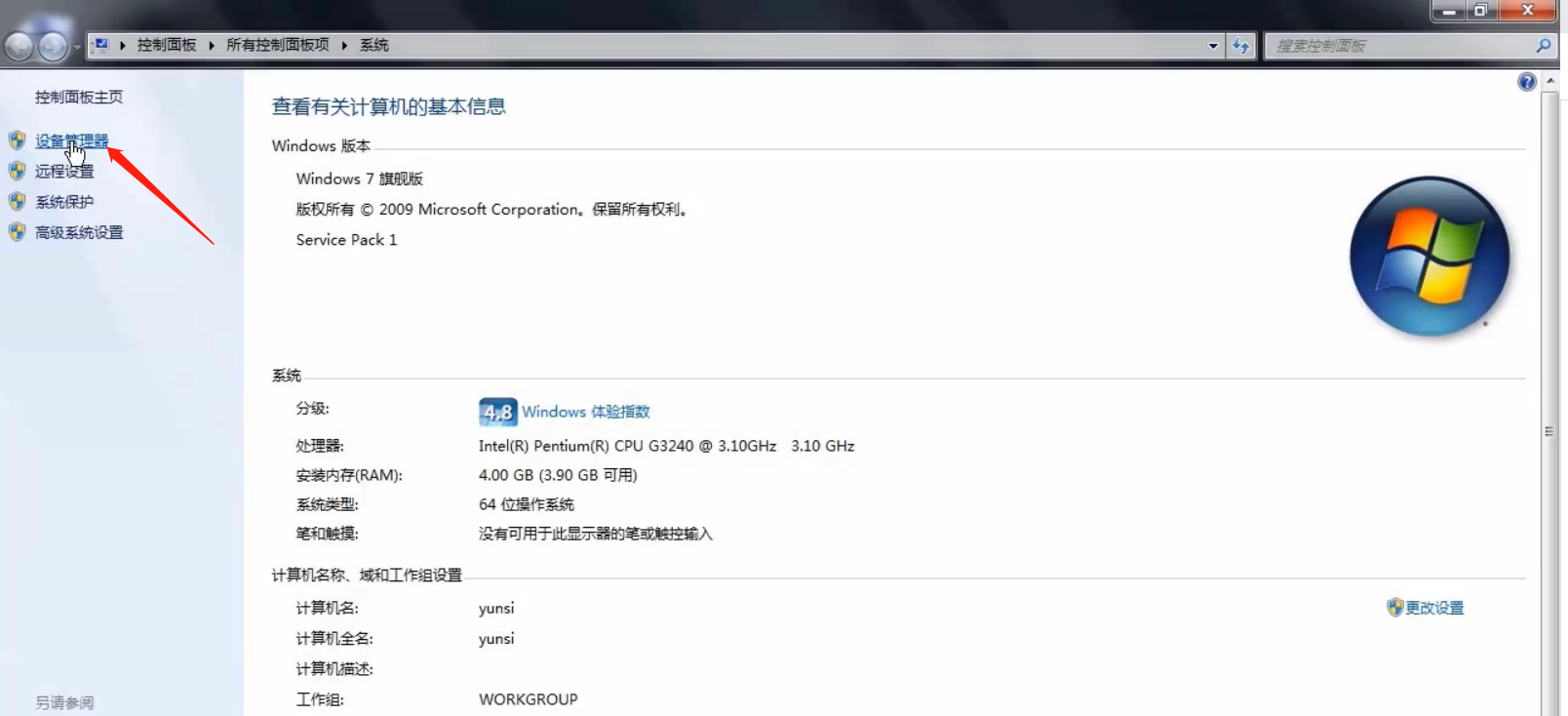
然后打开设备管理器界面,点击三角图标展开网络适配器,右键单击正在使用的网卡驱动,选择更新驱动程序软件选项。
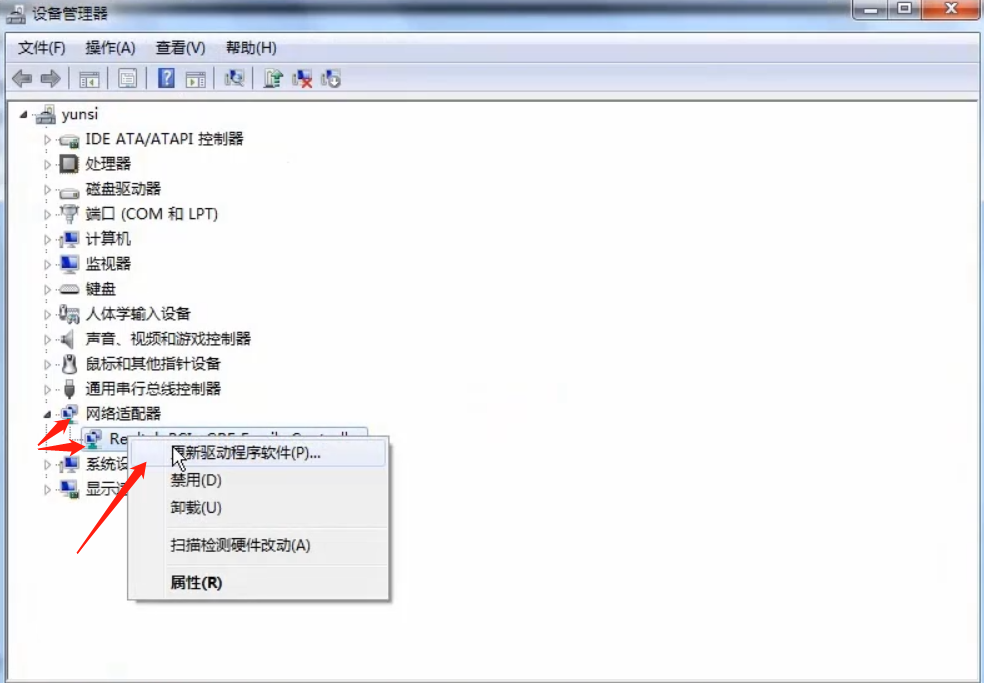
在两个选项中,我们选择自动搜索更新驱动程序软件,让系统自带搜索。搜索完成后,我们可以逐步更新。

完成上述步骤后,我们可以发现网络适配器消失的问题已经解决。
以上就是win10网络适配器不见了怎么办的详细内容,更多请关注编程网其它相关文章!
--结束END--
本文标题: win10网络适配器不见了怎么办
本文链接: https://www.lsjlt.com/news/360016.html(转载时请注明来源链接)
有问题或投稿请发送至: 邮箱/279061341@qq.com QQ/279061341
下载Word文档到电脑,方便收藏和打印~
2024-03-01
2024-03-01
2024-03-01
2024-03-01
2024-03-01
2024-02-29
2024-02-29
2024-02-29
2024-02-29
2024-02-29
回答
回答
回答
回答
回答
回答
回答
回答
回答
回答
0